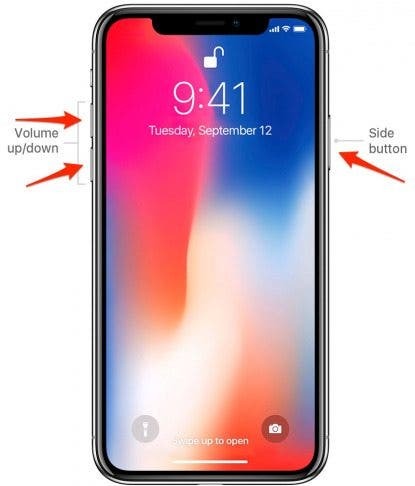نتوقع هذه الأيام موثوقية من أجهزة iPhone وأجهزة Apple الأخرى ، وفي معظم الأوقات يمكن الاعتماد عليها بدرجة كبيرة ، لذلك عند إعادة تشغيل جهاز iPhone الخاص بك بشكل غير متوقع ، قد يكون الأمر مقلقًا للغاية. إذا كنت تسأل نفسك ، "لماذا يستمر iPhone في إعادة التشغيل؟" سنعرض لك عددًا قليلاً من الإصلاحات وخطوات استكشاف الأخطاء وإصلاحها لهذه المشكلة غير العادية ولكن المقلقة.
أجب على هذا أولاً
إليك السؤال الأول: هل تتم إعادة تشغيل هاتفك في أوقات غير متوقعة ، تبدو عشوائية على ما يبدو ، وتعمل بشكل جيد بين عمليات إعادة التشغيل التلقائية هذه؟ إذا كان الأمر كذلك ، فالرجاء البدء في بداية دليلنا بواسطة النسخ الاحتياطي لهاتفك ثم محاولة الحلول الممكنة واستكشاف الأخطاء وإصلاحها. ومع ذلك ، إذا كان هاتفك عالقًا في حلقة من إعادة التشغيل المستمر والنسخ الاحتياطي لهاتفك ، فلن تكون معظم الخطوات الأخرى الموصى بها ممكنة ، لذلك التخطي مباشرة لمحاولة "إعادة تشغيل القوة" لمحاولة كسر الحلقة. لمزيد من الإرشادات المفيدة على أجهزة Apple الخاصة بك ، تأكد من التسجيل للحصول على نصيحتنا المجانية اليوم النشرة الإخبارية.
ماذا يوجد في هذا الدليل؟
- نسخ احتياطي لجهاز iPhone الخاص بك
- ضع في اعتبارك الأسباب المحتملة
- تحديث برنامج النظام
- تحديث جميع التطبيقات
- تحقق من بيانات التحليلات
- فرض إعادة تشغيل جهاز iPhone الخاص بك
- قم بإزالة وإعادة إدخال بطاقة SIM
- أعد ضبط إعدادات جهاز iPhone الخاص بك
- قم باستعادة iPhone إلى إعدادات المصنع الافتراضية
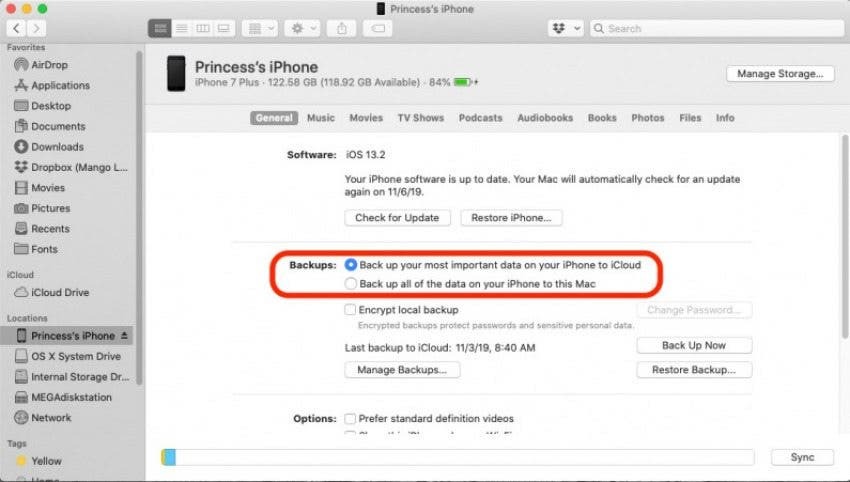
عند استكشاف مشكلة خطيرة وإصلاحها ، من الأفضل نسخ هاتفك احتياطيًا إلى جهاز كمبيوتر بحيث إذا حدث خطأ ما ، فسيتم الاحتفاظ ببياناتك. قبل المضي قدمًا بخطوات أخرى ، راجع مقالتنا على كيفية عمل نسخة احتياطية على iCloud, دليلنا حول النسخ الاحتياطي إلى جهاز Mac، أو دليلنا حول النسخ الاحتياطي إلى جهاز كمبيوتر يعمل بنظام Windows باستخدام iTunes.
هناك عدة أسباب محتملة لإعادة تشغيل iPhone بشكل متقطع أو تعطله في ملف إعادة تشغيل الحلقة ، لذا فإن الخطوة الأولى هي التفكير فيما إذا كان أي منها يبرز على الأرجح مجرم.
- هل قمت مؤخرًا بتثبيت تطبيق جديد أو إجراء تغيير كبير على إعدادات النظام؟ إذا كان الأمر كذلك ، فحاول إلغاء تثبيت التطبيق أو عكس تغيير الإعداد. قد تكون هذه المشكلات ناتجة عن مشكلة في البرنامج ، لذا إذا بدأت المشكلة فقط بعد إجراء تغيير مثل هذا ، فقد يكون السبب.
- هل تتم إعادة التشغيل فقط أثناء شحن الهاتف؟ تحقق من منفذ البرق والكابل للتأكد من أنهما نظيفان وغير تالفين.
- هل تعرض هاتفك للسقوط أو أي ضرر مادي آخر؟ إذا كان الأمر كذلك ، فقد تكون مشكلة في الجهاز مثل تلف بطاقة SIM. محاولة إعادة إدخال بطاقة SIM أو اختبار الهاتف بدونه.
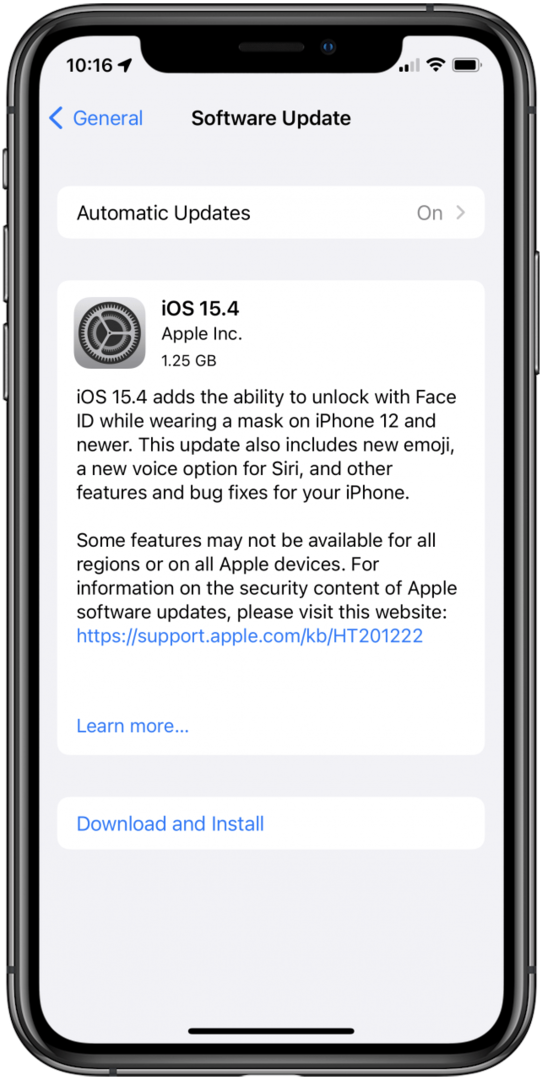
من المستحسن دائمًا تحديث برامج نظام iOS لديك ، وهذا صحيح بشكل خاص عندما تواجه بعض الثغرات حيث قد يتم إصلاح مشكلتك من خلال تحديث حديث. الق نظرة على دليلنا لتحديث iOS إذا كنت بحاجة إلى مزيد من المساعدة.
وبالمثل ، تأكد من أن جميع تطبيقاتك التي تم تنزيلها محدثة ، في حالة وجود خطأ في أحدها قد يكون في قلب المشكلة. الدفع دليلنا لتحديث جميع تطبيقاتك مرة واحدة لمزيد من التفاصيل.
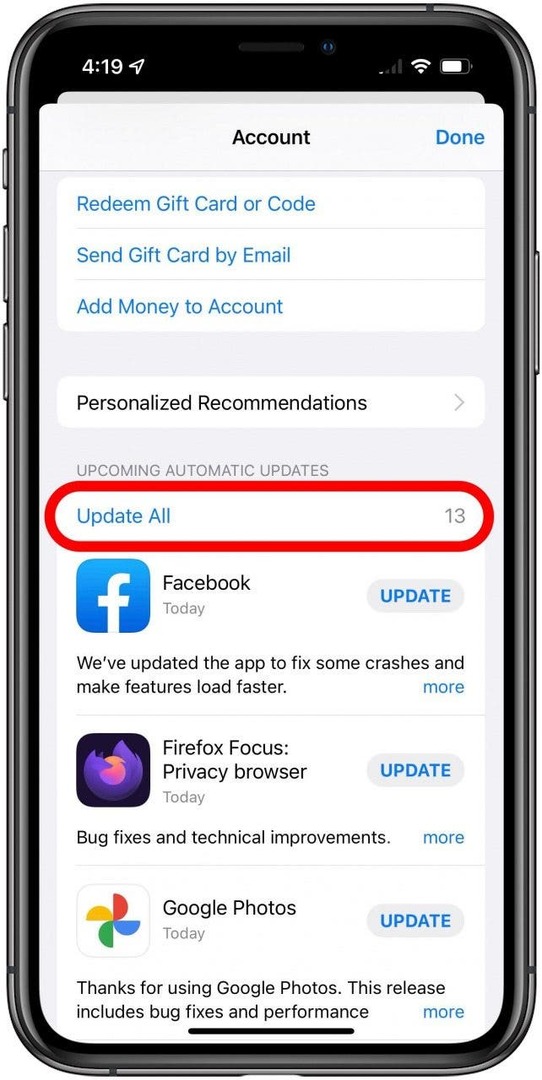
هل تعلم أن جهاز iPhone الخاص بك يقوم بإنشاء سجلات منتظمة لبيانات التحليلات والأخطاء؟ يصعب فهم هذه السجلات من قبل أولئك الذين ليسوا محترفين تقنيين ، لكن لا يزال بإمكانهم تقديم أدلة قيمة. نوصي بإجراء مسح سريع لأحدث السجلات القليلة ، وإذا رأيت نفس التطبيق مذكورًا بشكل متكرر ، فقد يكون سبب المشكلة. حاول إلغاء تثبيت أي تطبيقات تراها مذكورة أكثر من مرة في السجلات الحديثة وانتظر لمعرفة ما إذا كان هذا يحل المشكلة. فيما يلي كيفية العثور على السجلات.
- يفتح إعدادات.
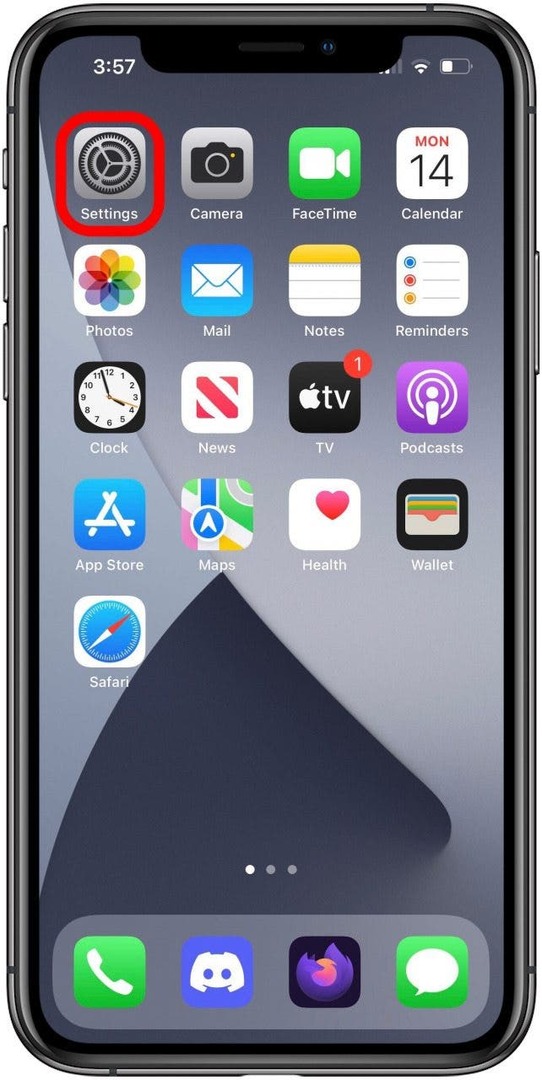
- ابحث واضغط على خصوصية.
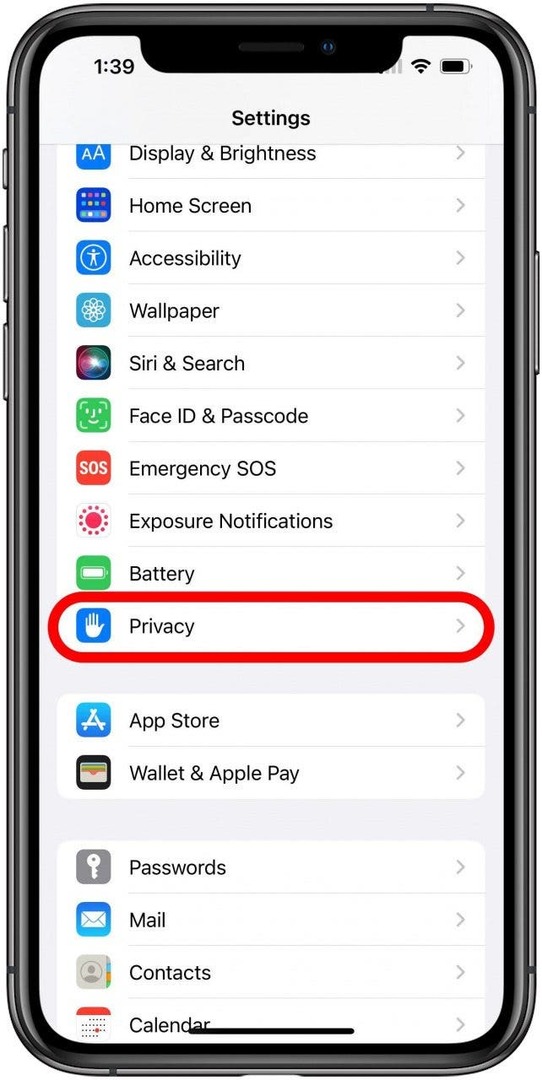
- مقبض التحليلات والتحسينات.
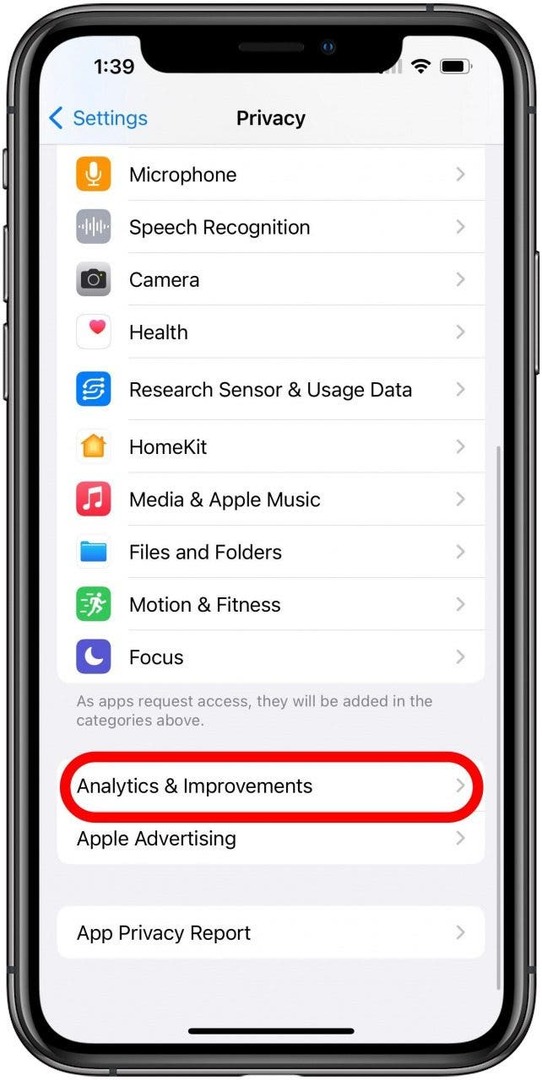
- مقبض بيانات التحليلات.
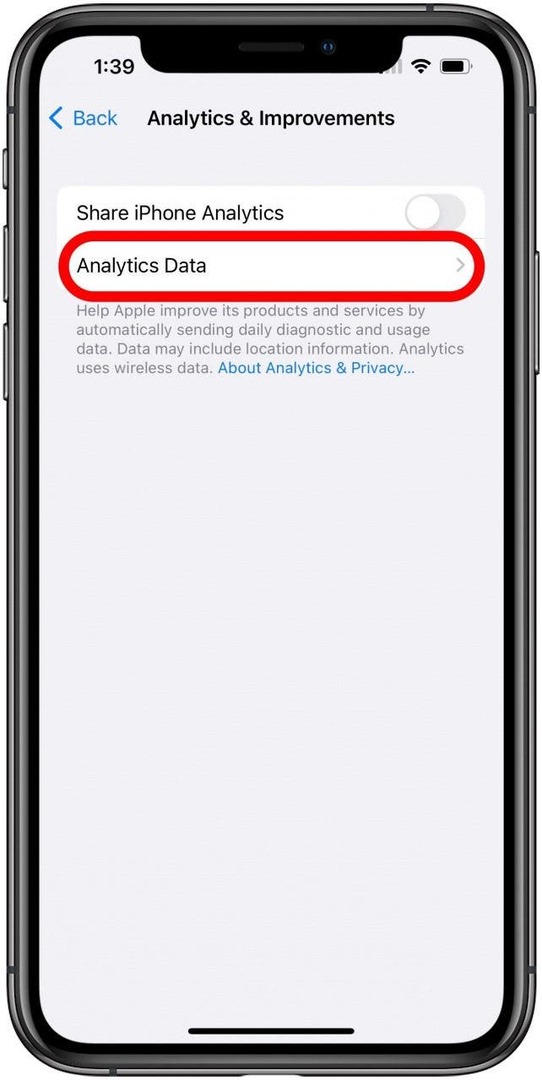
- مقبض سجل حديث لفتحه.
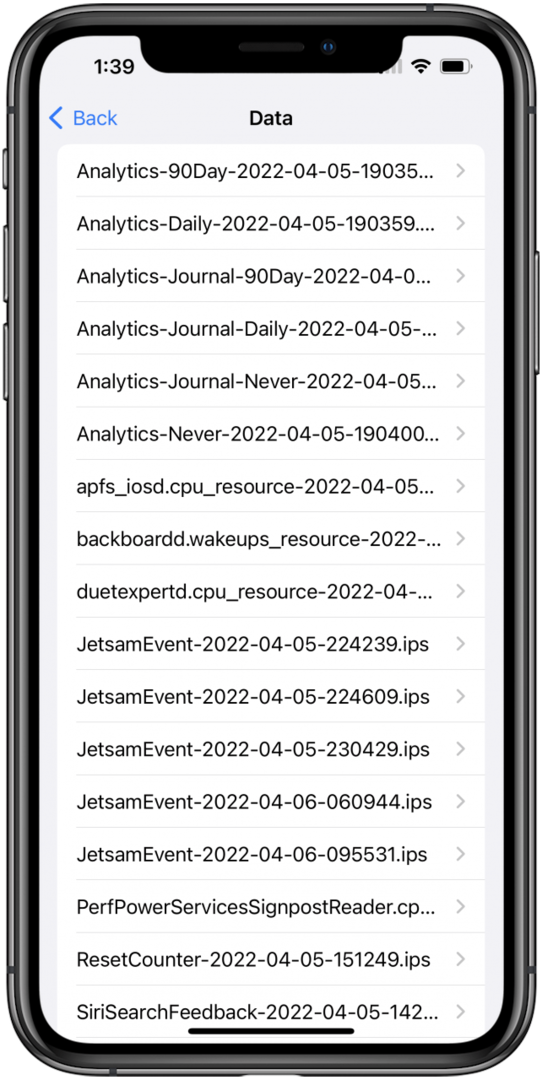
إن إجراء Force Restart ليس شيئًا تريد القيام به كثيرًا ، ولكن يمكن أن يساعد في إخراج جهازك من حلقات الخطأ وتطهير البيانات من الذاكرة التي قد تسبب بعض الثغرات. يرى دليلنا حول كيفية فرض إعادة تشغيل جهاز iPhone X أو إصدار أحدث، أو هذا الدليل حول كيفية القيام بذلك على أجهزة iPhone السابقة المزودة بأزرار الصفحة الرئيسية.
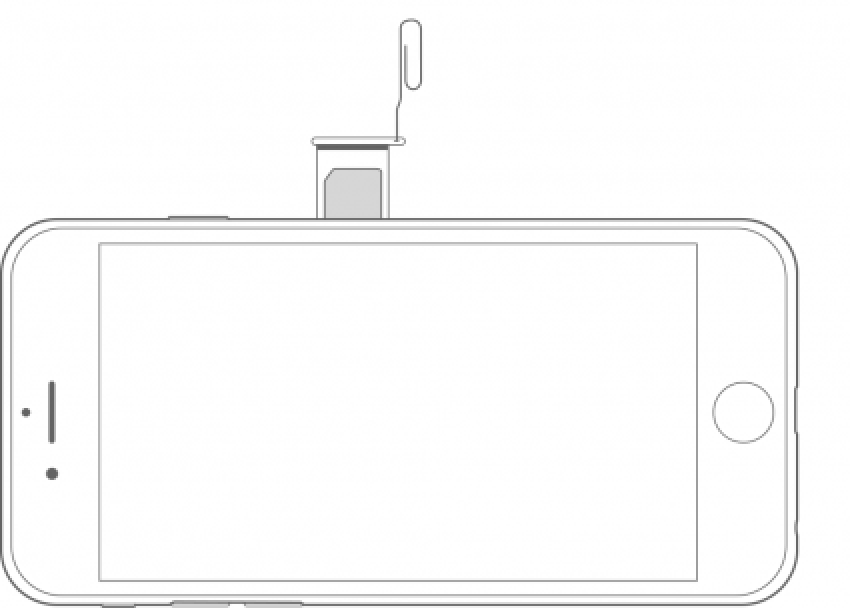
الصورة مجاملة من شركة آبل
إذا كنت تعتقد أن السبب قد يكون مشكلة مادية في الهاتف ، فإن أحد الأشياء التي يجب تجربتها هو إزالة بطاقة SIM. تحقق من دليلنا على كيفية إزالة وإعادة إدخال بطاقة SIM الخاصة بك. حاول استخدام iPhone الخاص بك بدون بطاقة SIM لفترة ، وإذا توقفت المشكلة أثناء إزالة بطاقة SIM ولكن تبدأ مرة أخرى بمجرد استبدال البطاقة ، فمن المحتمل أن تحتاج إلى الاتصال بمشغل شبكة الجوال لاستبدال ملف بطاقة. إذا كان لديك وصول إلى بطاقة SIM ثانية ، أو إذا كان لديك وصول إلى iPhone ثانٍ ، فيمكنك تجربة استخدام بطاقة SIM الأولى في هاتف ثانٍ ، لمحاولة تضييق نطاق المشكلة إلى iPhone أو بطاقة SIM بطاقة.
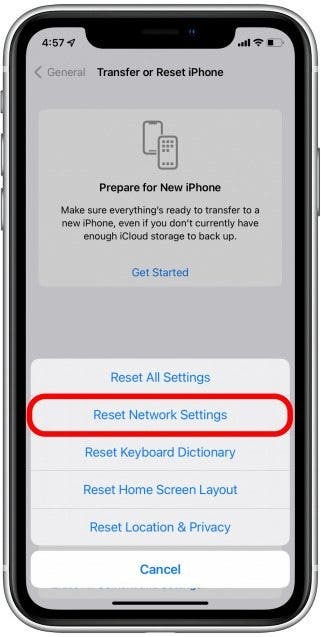
من الخطوات الجيدة التي يمكنك تجربتها في هذه المرحلة محاولة إعادة تعيين بعض إعدادات هاتفك. تحقق من دليلنا على كيفية إعادة ضبط إعدادات الشبكة، والتي نوصي بالبدء بها لأن هذا سبب محتمل إلى حد ما للمشكلة وإعادة تعيين أقل خطورة. إذا لم يساعد ذلك في حل المشكلة ، فيمكنك تجربة خيار إعادة تعيين جميع الإعدادات ، والذي يمكن العثور عليه في نفس القائمة. في كلتا الحالتين ، ستحتفظ بجميع البيانات والتطبيقات ، ولكن سيتم فقد العديد من الإعدادات المخصصة وستحتاج إلى إعادة إدخالها أو تهيئتها مرة أخرى.
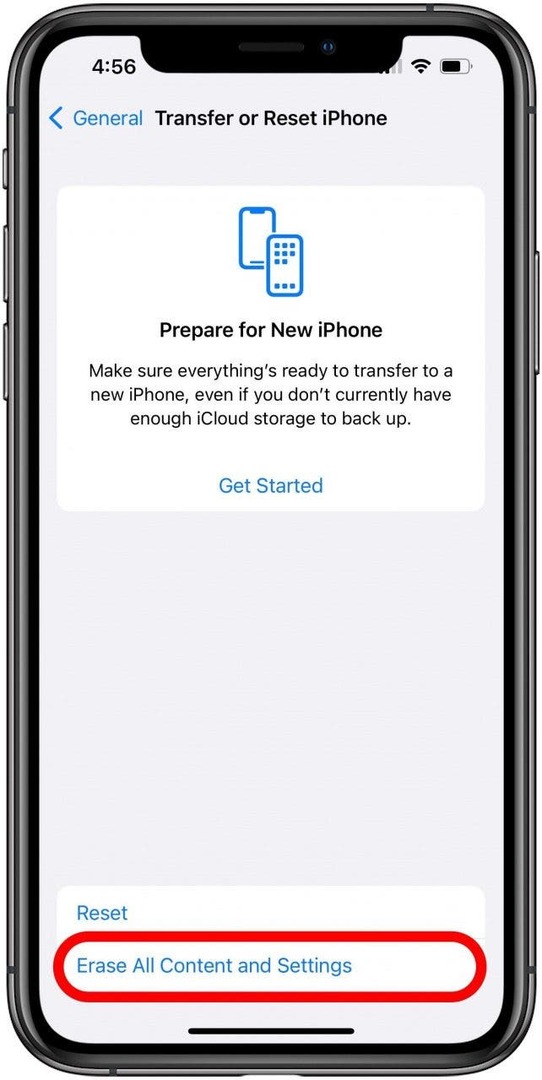
يعد الخيار الأخير هو الأكثر تشددًا ، لذا فكر في الأشياء بعناية فائقة قبل أن تجربها. إذا لم تساعدك أي من الخطوات السابقة ، فيمكنك إجراء إعادة ضبط كاملة لجهاز iPhone الخاص بك. سيؤدي هذا إلى مسح جميع البيانات من هاتفك وإعادة جميع الإعدادات إلى الإعدادات الافتراضية الأصلية ، وبعد ذلك ستحتاج إلى استعادة iPhone الخاص بك من النسخة الاحتياطية التي قمت بإنشائها مسبقًا. قبل الاستعادة من النسخة الاحتياطية الخاصة بك ، تأكد من اختبار جهاز iPhone الخاص بك لمعرفة ما إذا كانت مشكلة إعادة التشغيل العشوائية لا تزال تحدث. إذا كان الأمر كذلك ، فمن المحتمل جدًا أن تكون مشكلة في الجهاز تتطلب المساعدة من فنيي Apple.
حتى قبل إعادة تشغيل المصنع ، قد ترغب في ذلك الاتصال بالدعم أبل. من خلال موقع الدعم الرسمي ، يمكنك التواصل مع أحد شركاء Apple عبر الهاتف أو الدردشة أو البريد الإلكتروني. إذا قررت أنك بحاجة إلى إعادة ضبط هاتفك بالكامل ، مع ذلك مقالنا عن عملية إعادة تعيين iPhone سوف يشرح الأشياء التي يجب أن تضعها في اعتبارك مسبقًا ويوجهك عبر الخطوات عندما تكون جاهزًا.
نأمل أن تكون قد انتهيت الآن من حل المشكلة أو تعلمت ما يكفي لتحديد جذر المشكلة ، وفي المرة القادمة تجد نفسك تسأل ، "لماذا أعيد تشغيل هاتفي بشكل عشوائي؟" ستعرف ماذا تريد فعل!
تفاصيل المؤلف

تفاصيل المؤلف
بريان بيترز هو كاتب ويب مميز في iPhone Life ، وهو هاوٍ للكتابة الإبداعية وعشاق التكنولوجيا بشكل عام. حاصل على درجة البكالوريوس في اللغة الإنجليزية ، وأكمل الشهر الوطني لكتابة الروايات عدة مرات. يعيش في منطقة أوستن بولاية تكساس مع زوجته وكلبين وقطتين.